Exibir conteúdo no serviço do Power BI
No Power BI, o termo conteúdo refere-se a aplicativos, dashboards e relatórios. O conteúdo é criado pelos designers do Power BI, que o compartilham com colegas como você. O conteúdo está acessível e visível no Power BI e o melhor ponto de partida é a tela Página Inicial.
Explorar a Página Inicial do Power BI
Quando você entra, o Power BI é aberto e exibe a tela Página Inicial.
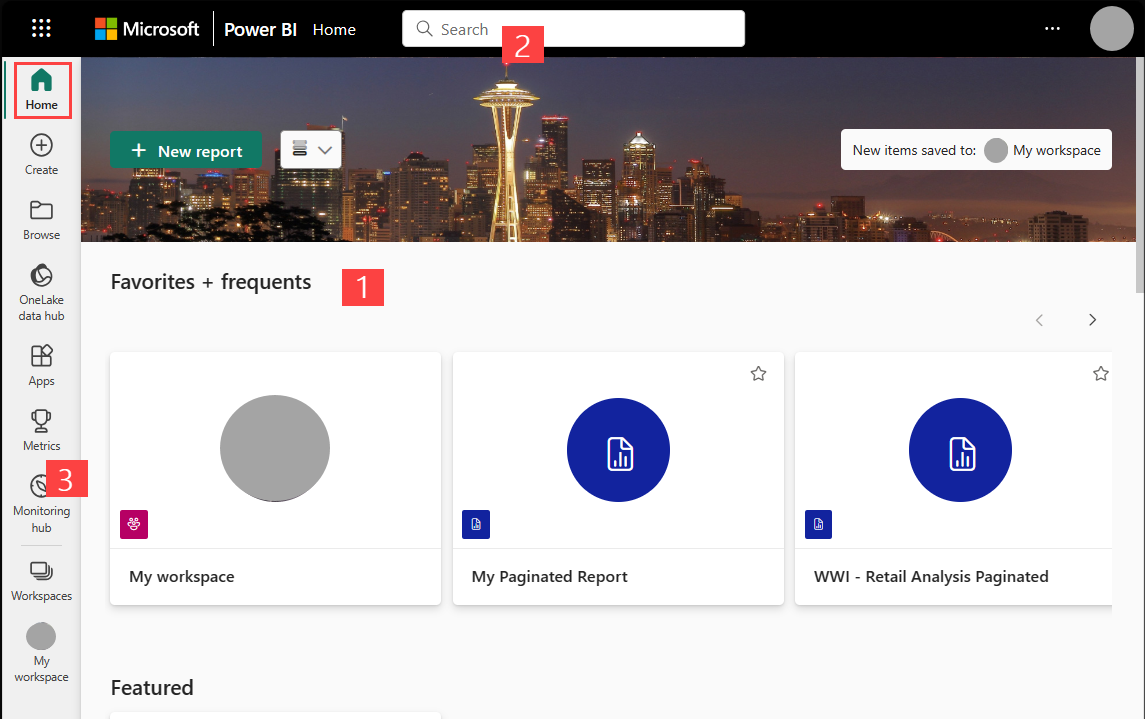
A Página Inicial do Power BI oferece três maneiras de localizar e exibir seu conteúdo. As três acessam o mesmo pool de conteúdo, são apenas maneiras diferentes de chegar a ele. Muitas vezes, a pesquisa é a maneira mais fácil e rápida de encontrar algo. Outras vezes, a seleção de um bloco na tela Página Inicial é a melhor opção.
A tela da Página Inicial exibe e organiza o conteúdo mais recente e favorito, juntamente com conteúdos recomendados e recursos de aprendizado. Cada parte do conteúdo é exibida como um bloco, com um título e ícone. Selecionar um bloco abre esse conteúdo.
A caixa de pesquisa global permite pesquisar conteúdo por título, nome ou palavra-chave.
No painel de navegação lateral, você pode ver listas de conteúdo e selecionar uma para abrir.
As seções a seguir examinam cada uma dessas opções para localizar e exibir o conteúdo.
Tela Página Inicial
Na tela Página Inicial, você pode exibir todo o conteúdo que você tem permissão para usar. No começo, talvez você não tenha muito conteúdo, mas isso muda quando você começa a usar o Power BI com seus colegas.
Sua tela Página Inicial também é atualizada com conteúdos recomendados e recursos de aprendizado. Ao trabalhar no Power BI, você recebe dashboards, relatórios e aplicativos de colegas e a tela Página Inicial acabam ficando cheias.
As próximas seções analisam a tela Página Inicial em mais detalhes, de cima a baixo.
Visão geral das principais métricas
Como já mencionado, na tela Página Inicial, você pode exibir todo o conteúdo que você tem permissão para usar. Cada parte do conteúdo é um bloco, e selecionar um bloco o leva para essa parte do conteúdo. Por exemplo, selecionar um bloco para um dashboard abre o dashboard.
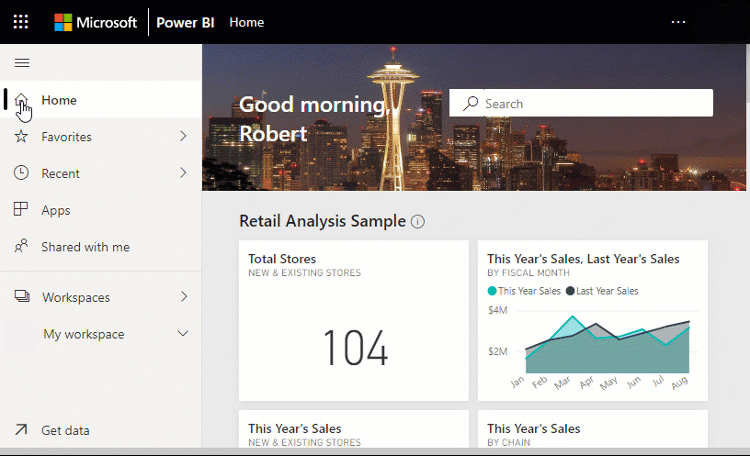
Conteúdo mais importante ao seu alcance
Favoritos e frequentes
Esta seção superior contém links para o conteúdo que você visita com mais frequência ou que você já marcou como favorito. Observe que alguns blocos têm estrelas para indicar que foram marcados como favoritos.
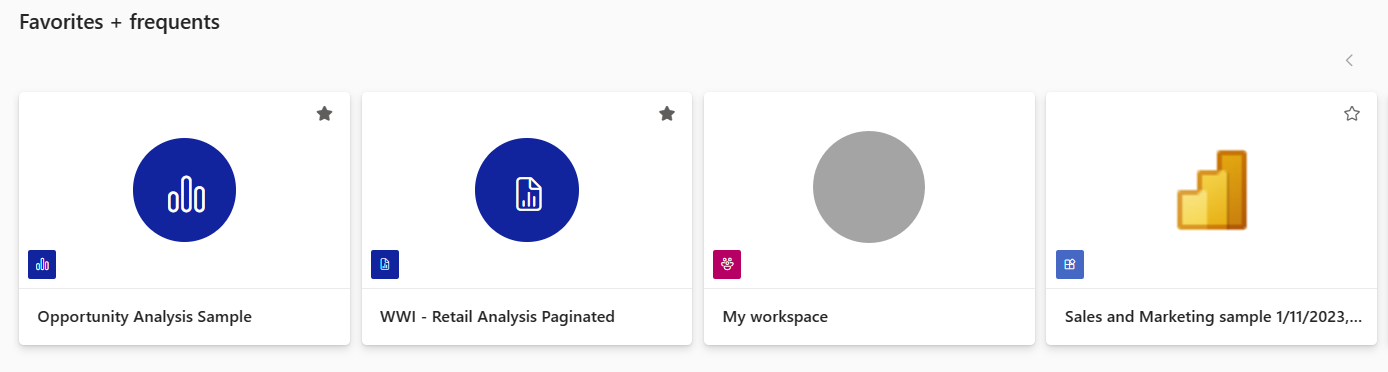
Recentes e Meus aplicativos
A seção seguinte exibe o conteúdo visitado mais recentemente. Observe o carimbo de data/hora em cada bloco. A seção Meus aplicativos lista os aplicativos compartilhados com você. Os aplicativos mais recentes são listados aqui.
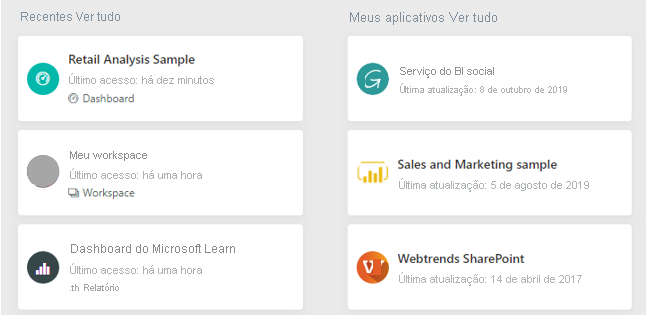
Aplicativos em destaque
O Power BI exibe um conjunto de aplicativos em destaque. Selecionar um bloco de aplicativo abre o aplicativo.
Explorar o painel de navegação
Use o painel de navegação para localizar e percorrer dashboards, relatórios e aplicativos. Ocasionalmente, o uso do painel de navegação é a maneira mais rápida de acessar o conteúdo.
O painel de navegação está lá quando você abre a Página Inicial e permanece estático quando você abre outras áreas do Power BI.
O painel de navegação organiza o conteúdo em categorias semelhantes às já exibidas na tela Página Inicial. Para abrir uma dessas seções de conteúdo e exibir uma lista de todos os itens, selecione o título.
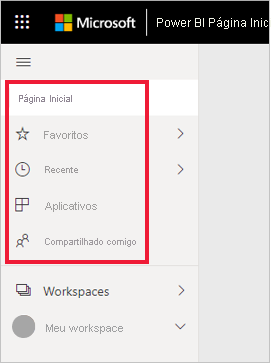
Pesquisar em todo seu conteúdo
Às vezes, a maneira mais rápida de localizar seu conteúdo é pesquisar. Talvez você tenha descoberto que um dashboard que você não usa há algum tempo não está aparecendo em sua tela Página Inicial. Você lembra que seu colega compartilhou algo, mas não lembra o nome ou se era um dashboard ou um relatório.
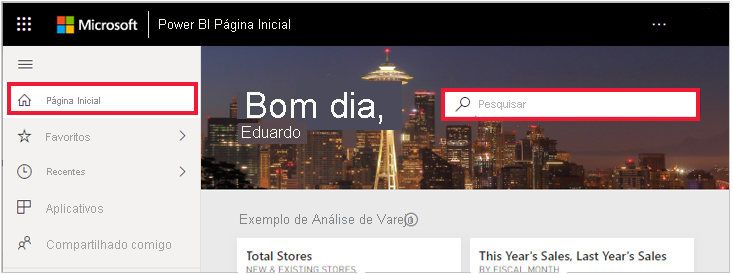
Você pode inserir o nome completo ou parcial do dashboard e pesquisar. Além disso, você pode inserir o nome de seu colega e pesquisar o conteúdo que ele compartilhou com você. O escopo da pesquisa foi definido para procurar correspondências em todo o conteúdo do qual você é o proprietário ou ao qual tem acesso.